স্ন্যাপচ্যাটে কে আপনাকে আবার যুক্ত করেনি তা কীভাবে দেখবেন

সুচিপত্র
Snapchat বিভিন্ন অফার করার জন্য পরিচিত। আমরা Snapchat এর উত্তেজনাপূর্ণ, স্বতন্ত্র বৈশিষ্ট্যগুলির জন্য ব্যবহার করি যা অন্য কোথাও পাওয়া যাবে না। আমরা সুন্দর ফিল্টার এবং লেন্স ব্যবহার করতে Snapchat ব্যবহার করি যা আমাদের ফটো এবং ভিডিওগুলিকে উন্নত করে, আমাদের প্রিয় সেলিব্রিটিদের অনুসরণ করতে এবং স্পটলাইটে ভিডিও দেখতে। তবে সবচেয়ে বেশি, আমরা পুরানো এবং নতুন বন্ধুদের খুঁজে পেতে এবং তাদের সাথে চ্যাট করতে Snapchat ব্যবহার করি। স্ন্যাপচ্যাট আপনাকে অ্যাপের কুইক অ্যাড বিভাগে যে পরামর্শগুলি দেখেন এবং সার্চ বারের মাধ্যমে ব্যবহারকারীর নাম ম্যানুয়ালি অনুসন্ধান করে আপনার পরিচিতি থেকে বন্ধুদের খুঁজে পেতে অনুমতি দেয়।

এতে একজন ব্যবহারকারীকে বন্ধু হিসেবে যুক্ত করা স্ন্যাপচ্যাট শুধুমাত্র কয়েকটি ট্যাপ নেয়, কিন্তু ব্যবহারকারী আপনার বন্ধু হয়ে উঠবে না যতক্ষণ না তারা আপনাকে আবার যোগ করে। এবং, যখন কেউ আপনাকে আবার যোগ করে তখন আপনি বিজ্ঞপ্তি পান, কে করেনি তা দেখার একটি সহজ উপায় বলে মনে হয় না।
আচ্ছা, কে আপনার বন্ধুর অনুরোধটি Snapchat-এ গ্রহণ করেনি তা জানা নয় আপনি যতটা কঠিন মনে করেন। এবং এটি করার জন্য একটি নয় বরং বেশ কয়েকটি উপায় রয়েছে। স্ন্যাপচ্যাটে পেন্ডিং ফ্রেন্ড রিকোয়েস্ট দেখার তিনটি উপায় সম্পর্কে জানতে পড়ুন।
কে আপনাকে স্ন্যাপচ্যাটে যোগ করেনি তা কি দেখা সম্ভব?
স্ন্যাপচ্যাটের স্রষ্টাদের স্বাতন্ত্র্যের দক্ষতা রয়েছে, যা অ্যাপটিতে সর্বত্র প্রতিফলিত হয়।
সবচেয়ে মৌলিক বৈশিষ্ট্য, যেমন চ্যাট করা এবং বন্ধুদের খোঁজা থেকে শুরু করে সবচেয়ে তুচ্ছ বৈশিষ্ট্য, যেমন কে আপনাকে যোগ করেনি তা দেখে, স্ন্যাপচ্যাট জানেকিভাবে ব্যবহারকারীদের তাদের মাথা ঘামাচি রাখা. আচ্ছা, আর নয়!
যতদিন আপনি এই ব্লগে আমাদের সাথে থাকবেন ততক্ষণ আপনি আপনার বিভ্রান্তি পিছনে রাখতে পারেন৷ অ্যাপ এবং এর বৈশিষ্ট্যগুলি নিয়ে চিন্তা করার পরে, আমরা তিনটি কার্যকর উপায় নিয়ে এসেছি যা আপনাকে দেখতে দেবে কে আপনাকে আবার স্ন্যাপচ্যাটে যুক্ত করেনি৷
কে খুঁজে বের করার সবচেয়ে সঠিক উপায় দিয়ে শুরু করা যাক আপনাকে Snapchat এ আবার যোগ করেনি।
#1: আপনার ডেটা ডাউনলোড করুন
Snapchat আপনাকে আপনার ডিভাইসে আপনার অ্যাকাউন্টের ডেটা ডাউনলোড করতে সক্ষম করে। এতে অনেক ডেটা রয়েছে যা আপনি কখনও দেখতে চান, যার মধ্যে রয়েছে সংরক্ষিত চ্যাট, আপনার বন্ধু তালিকা, প্রেরিত এবং প্রাপ্ত বন্ধুদের অনুরোধ, স্ন্যাপ ইতিহাস ইত্যাদি৷
কেন আমরা এই পদ্ধতিটিকে শীর্ষে রেখেছি? কারণ এটি আপনাকে তাদের প্রত্যেকের একটি সম্পূর্ণ তালিকা দেখতে দেয় যারা আপনাকে আবার যোগ করেনি; অন্য কোন পদ্ধতি এটি করতে পারে না।
তাই, এখনই ধাপে ঝাঁপ দেওয়া যাক:
ধাপ 1: একটি ওয়েব ব্রাউজার চালু করুন (বিশেষত Chrome) এবং যান / /accounts.snapchat.com.
St ep 2: আপনার ইউজারনেম এবং পাসওয়ার্ড দিয়ে আপনার অ্যাকাউন্টে লগ ইন করুন।
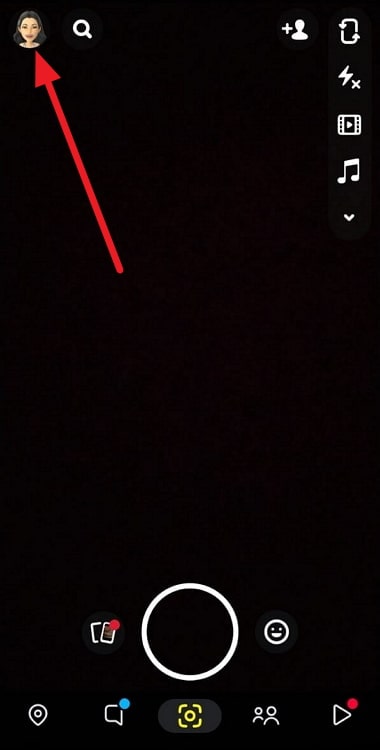
ধাপ 3: আপনি আমার অ্যাকাউন্ট পরিচালনা করুন পৃষ্ঠায় অবতরণ করবেন, যেখানে আপনি বেশ কয়েকটি বোতাম দেখতে পাবেন। আমার ডেটাতে আলতো চাপুন৷
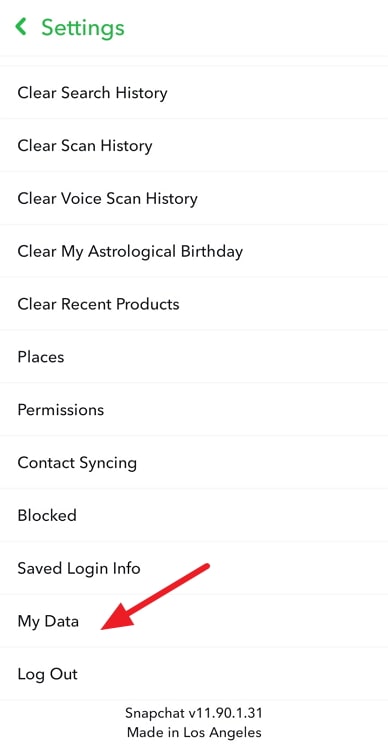
পদক্ষেপ 4: আমার ডেটা পৃষ্ঠায়, নীচের দিকে স্ক্রোল করুন; আপনাকে ইমেল ঠিকানাটি পূরণ করতে হবে যেখানে আপনি আপনার ডেটা সহ সংকুচিত জিপ ফাইলটি পেতে চান। তারপরে, সাবমিট রিকোয়েস্ট বোতাম টিপুন।
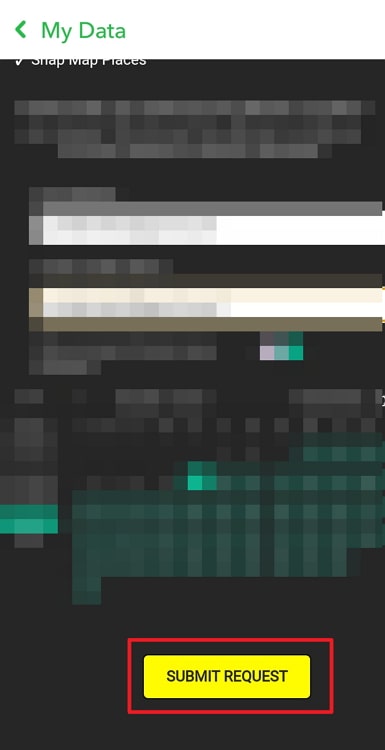
এখানে আসেঅপেক্ষার অংশ। Snapchat আপনার ফাইল প্রস্তুত করা শুরু করবে। সাধারণত, আপনি এক ঘন্টার মধ্যে ফাইলের লিঙ্ক সহ একটি ইমেল পাবেন। কিন্তু কখনও কখনও, এটি 24 ঘন্টা বা তার বেশি সময় নিতে পারে৷
ধাপ 5: একবার আপনি বিষয় সহ একটি ইমেল পেলে, "আপনার স্ন্যাপচ্যাট ডেটা ডাউনলোডের জন্য প্রস্তুত", ট্যাপ করুন আপনার ফাইলে যাওয়ার জন্য ইমেলে লিঙ্ক করুন।
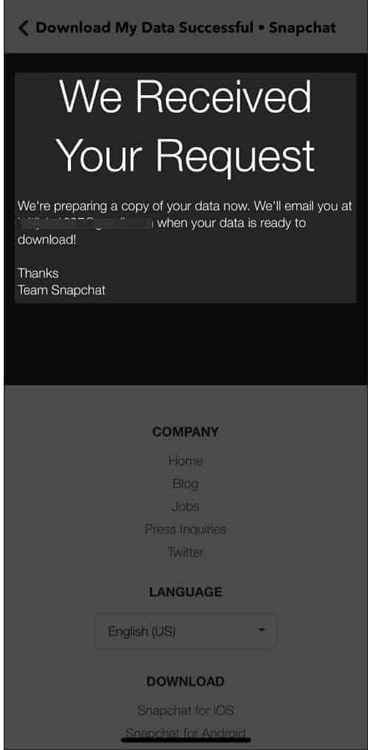
ধাপ 6: আমার ডেটা ওয়েবপেজে ফিরে, আপনি সাবহেডের নীচে আপনার ফাইলটি পাবেন, আপনার ফাইল প্রস্তুত। ডাউনলোড করতে ফাইলের নামের উপর আলতো চাপুন।
আরো দেখুন: স্ন্যাপচ্যাটে কে আপনাকে আবার যুক্ত করেনি তা কীভাবে দেখবেনধাপ 7: ফাইলের বিষয়বস্তু বের করুন। নিষ্কাশিত ফোল্ডারটিতে দুটি ফোল্ডার এবং একটি ফাইল রয়েছে। html নামের ফোল্ডারটি খুলুন।
ধাপ 8: friends.html নামের ফাইলটি সন্ধান করুন এবং আপনার ব্রাউজার ব্যবহার করে এটি খুলুন। এই html পৃষ্ঠায়, আপনি আপনার বন্ধুদের একটি ওভারভিউ দেখতে পাবেন, বন্ধুর অনুরোধ পাঠানো, মুছে ফেলা বন্ধু, ব্লক করা ব্যবহারকারী এবং আরও অনেক কিছু৷
বন্ধু অনুরোধ পাঠানো বিভাগে এমন ব্যবহারকারীদের একটি তালিকা রয়েছে যারা আপনাকে আবার যোগ করেনি .
#2: তাদের স্ন্যাপস্কোর চেক করুন
কোন নির্দিষ্ট ব্যবহারকারী আপনাকে আবার যোগ করেছে কিনা তা পরীক্ষা করার একটি সাধারণ উপায় হল আপনি তাদের স্ন্যাপস্কোর দেখতে পাচ্ছেন কিনা তা পরীক্ষা করা। যদি আপনি এটি দেখতে পারেন, তারা আপনাকে ফিরে যোগ করেছে; যদি আপনি না পারেন, তারা সম্ভবত আপনাকে যোগ করেনি।
ধাপ 1: Snapchat খুলুন এবং আপনার অ্যাকাউন্টে লগ ইন করুন।
ধাপ 2: আপনি যদি ব্যবহারকারীর সাথে আগে চ্যাট করে থাকেন, তাহলে আপনার চ্যাটে যান এবং তাদের বন্ধুত্ব প্রোফাইলে যেতে তাদের বিটমোজিতে আলতো চাপুন।
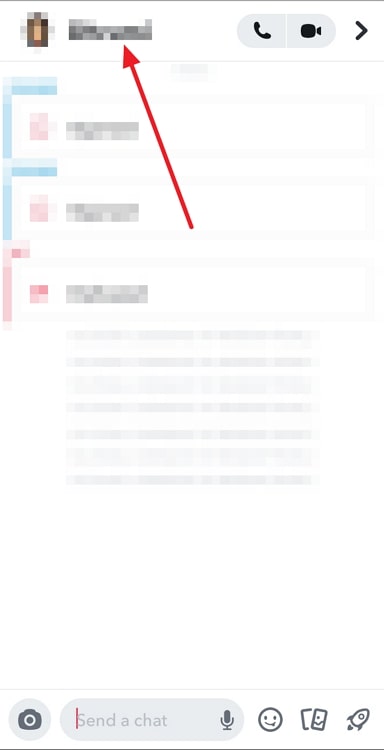
যদি তারাআপনাকে যোগ করেছে, আপনি প্রোফাইল পৃষ্ঠায় তাদের বিটমোজি আইকনের নীচে তাদের স্ন্যাপস্কোর দেখতে পাবেন। আপনি যদি স্ন্যাপস্কোর দেখতে না পান, তাহলে সম্ভবত তারা আপনাকে আবার যোগ করেনি।
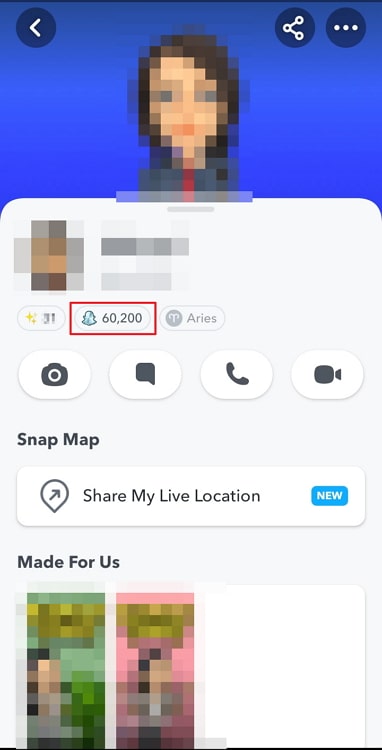
আপনি যদি সেই ব্যক্তির সাথে চ্যাট না করে থাকেন, তাহলে সার্চ বার ব্যবহার করে তার ব্যবহারকারীর নাম খুঁজুন এবং তার উপর আলতো চাপুন বিটমোজি যখন ফলাফলে উপস্থিত হয়।
দ্রষ্টব্য: যদিও এই পদ্ধতিটি বেশিরভাগ সময় সঠিকভাবে কাজ করে, অনেক ব্যবহারকারী প্রায়ই রিপোর্ট করেন যে তারা স্ন্যাপস্কোর দেখতে পাচ্ছেন না যদিও তারা জানেন যে অন্য ব্যক্তি তাদের বন্ধু. সুতরাং, লবণের দানা দিয়ে এই পদ্ধতিটি ব্যবহার করুন।
#3: সম্প্রতি যোগ করা এবং আমার বন্ধুরা
আপনি যদি দেখতে চান যে আপনি সম্প্রতি যুক্ত করেছেন তারা আপনাকে আবার যুক্ত করেছে কিনা। আপনি সম্প্রতি যুক্ত করা তালিকায় ব্যবহারকারীদের দেখতে পারেন এবং তারা আমার বন্ধু তালিকায় উপস্থিত আছে কিনা তা পরীক্ষা করতে পারেন।
ধাপ 1: স্ন্যাপচ্যাট খুলুন এবং শীর্ষের কাছে বন্ধু যোগ করুন আইকনে আলতো চাপুন- ক্যামেরা ট্যাব থেকে স্ক্রিনের ডান অংশ।
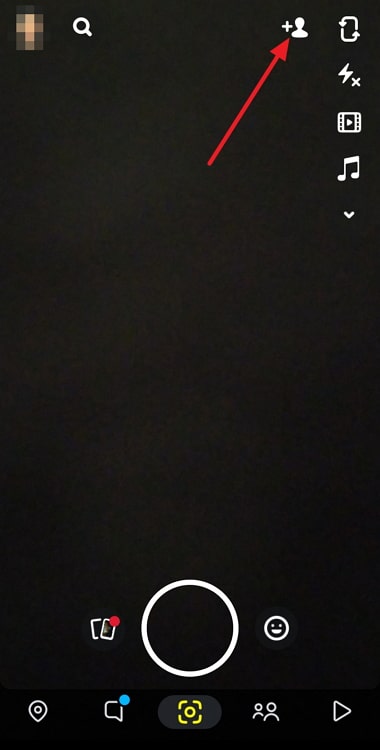
ধাপ 2: বন্ধু যুক্ত করুন স্ক্রিনের উপরের-ডান কোণে অনুভূমিক উপবৃত্তে আলতো চাপুন এবং সম্প্রতি যোগ করা নির্বাচন করুন। আপনি যে ব্যবহারকারীকে পরীক্ষা করতে চান তার ব্যবহারকারীর নামটি নোট করুন।
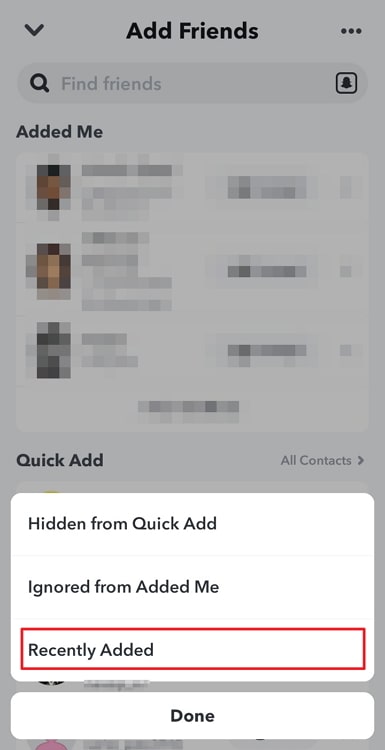
ধাপ 3: আপনার প্রোফাইলে যান, একটু নিচে স্ক্রোল করুন এবং আমার বন্ধু বিকল্পে আলতো চাপুন।
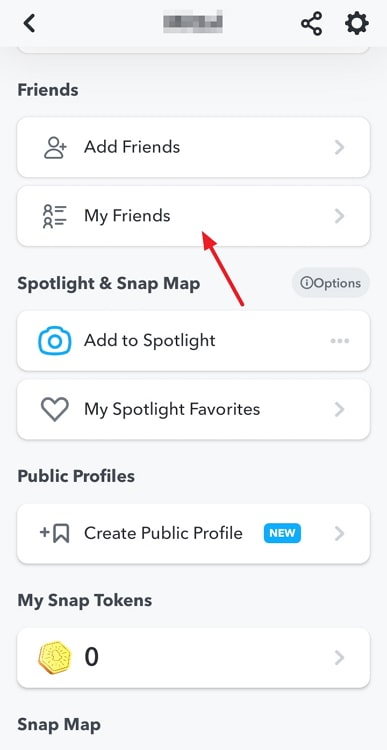
পদক্ষেপ 4: আপনি যে ব্যবহারকারীকে দেখতে চান তার জন্য আমার বন্ধুদের তালিকাটি দেখুন। ব্যবহারকারী সেখানে না থাকলে, তারা আপনাকে আবার যোগ করেনি।
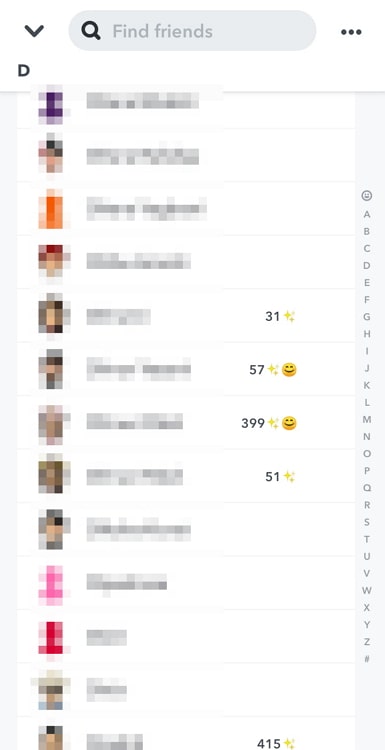
সংক্ষিপ্তসার
আপনি যদি জানতে আগ্রহী হন কে আপনাকে আবার যোগ করেনিSnapchat, আপনি ব্লগে উল্লিখিত তিনটি পদ্ধতির সাহায্য নিতে পারেন।
আরো দেখুন: ইনস্টাগ্রামে আশেপাশের লোকদের কীভাবে সন্ধান করবেন (আমার কাছের লোকদের খুঁজুন)যদিও প্রথম পদ্ধতিটি আপনাকে এমন প্রত্যেকের তালিকা দেখাতে পারে যারা আপনাকে আবার যোগ করেনি, এটি কিছুটা দীর্ঘ এবং বিভ্রান্তিকর বলে মনে হতে পারে। অন্য দুটি পদ্ধতি আপনাকে একটি নির্দিষ্ট ব্যবহারকারী আপনাকে যোগ করেছে কিনা তা পরীক্ষা করার অনুমতি দেয়।
তাহলে, এই পদ্ধতিগুলির মধ্যে কোনটি আপনার কাছে সেরা বিকল্প বলে মনে হয়? তাদের প্রত্যেকটি ব্যবহার করে দেখুন এবং আমাদের বলুন কী আপনার জন্য কাজ করেছে এবং কী নয়৷ আমরা সবাই আপনার মতামতের প্রতি কান।

